Aktualisiert July 2025 : Beenden Sie diese Fehlermeldungen und beschleunigen Sie Ihr Computersystem mit unserem Optimierungstool. Laden Sie es über diesen Link hier herunter.
- Laden Sie das Reparaturprogramm hier herunter und installieren Sie es.
- Lassen Sie es Ihren Computer scannen.
- Das Tool wird dann Ihren Computer reparieren.
Sie können keine DVD-Filme auf der Standardinstallation einer Windows 10/8-Edition ansehen. Während Windows Media Player vorhanden ist, wurde die DVD-Wiedergabefunktion entfernt.
Es ist jedoch möglich, DVDs im Windows Media Center abzuspielen. Aber wieder – Windows Media Center ist in Windows 8 nicht vorhanden. Sie müssen es als Extra kaufen und dann Windows Media Center-Funktionen zu Ihrer Kopie von Windows 8 hinzufügen, indem Sie den Assistenten zum Hinzufügen von Funktionen zu Windows 8 verwenden.

Windows 10 entfernt das Windows Media Center, sodass Sie keine DVDs abspielen oder DVD-Filme nativ ansehen können.
Wiedergabe von DVD-Filmen unter Windows 10/8
Wir empfehlen die Verwendung dieses Tools bei verschiedenen PC-Problemen.
Dieses Tool behebt häufige Computerfehler, schützt Sie vor Dateiverlust, Malware, Hardwareausfällen und optimiert Ihren PC für maximale Leistung. Beheben Sie PC-Probleme schnell und verhindern Sie, dass andere mit dieser Software arbeiten:
- Download dieses PC-Reparatur-Tool .
- Klicken Sie auf Scan starten, um Windows-Probleme zu finden, die PC-Probleme verursachen könnten.
- Klicken Sie auf Alle reparieren, um alle Probleme zu beheben.
Wenn Sie Windows 8 Pro verwenden, können Sie das Windows Media Center über das kostenpflichtige Media Center Pack beziehen.
Wenn Sie Windows 8 verwenden, müssen Sie das Windows 8 Pro Pack kaufen und dann Media Center und alle Funktionen von Windows 8 Pro nutzen.
Beide bieten Ihnen Media Center und beinhalten Unterstützung für DVD-Wiedergabe (in Media Center, nicht in Media Player), TV-Aufzeichnung und -Wiedergabe (DBV-T/S, ISDB-S/T, DMBH und ATSC) und VOB-Dateiwiedergabe. Beachten Sie, dass die DVD-Wiedergabe in Windows Media Player auch nach der Installation von Media Center nicht aktiviert wird. Dies wurde getan, um Überschneidungen zwischen den beiden zu vermeiden und die Komplexität mit der zuvor installierten Komponente zu vermeiden. Die DVD-Wiedergabe wird nur in Media Center aktiviert. Um die Unterstützung der DVD-Wiedergabe in Windows Media Player zu aktivieren, haben Sie keine andere Wahl, als sich auf Anwendungen von Drittanbietern zu verlassen. Näheres dazu erfahren Sie hier.
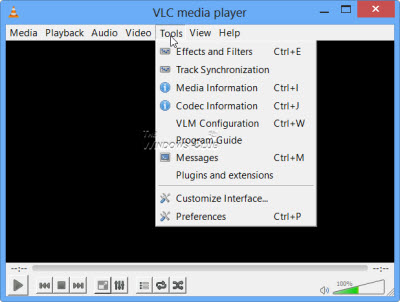
Wenn Sie auf der Suche nach einer Freeware-Lösung sind, können Sie den ausgezeichneten VLC Media Player herunterladen und verwenden, der völlig kostenlos und Open Source Media Player zusammen mit einem ausgezeichneten Multimedia-Framework ist.
Wenn du nach einer Windows Store App suchst, kannst du die PowerDVD Windows App ausprobieren – aber sie ist nicht kostenlos. Sie können Filme ansehen, Fotos ansehen und auch Musik hören.
Wenn Sie Windows 10 verwenden, können Sie neben dem VLC Media Player auch die VLC Windows Store App oder die Windows DVD Player App verwenden.
Weitere Vorschläge? Schicken Sie sie in den Kommentarbereich!
EMPFOHLEN: Klicken Sie hier, um Windows-Fehler zu beheben und die Systemleistung zu optimieren
